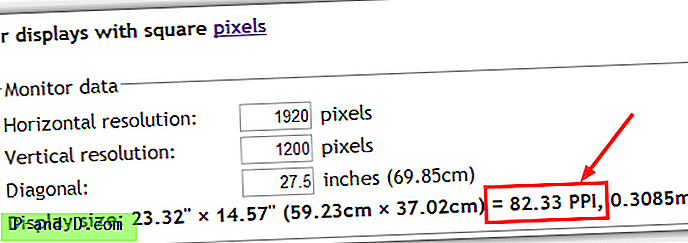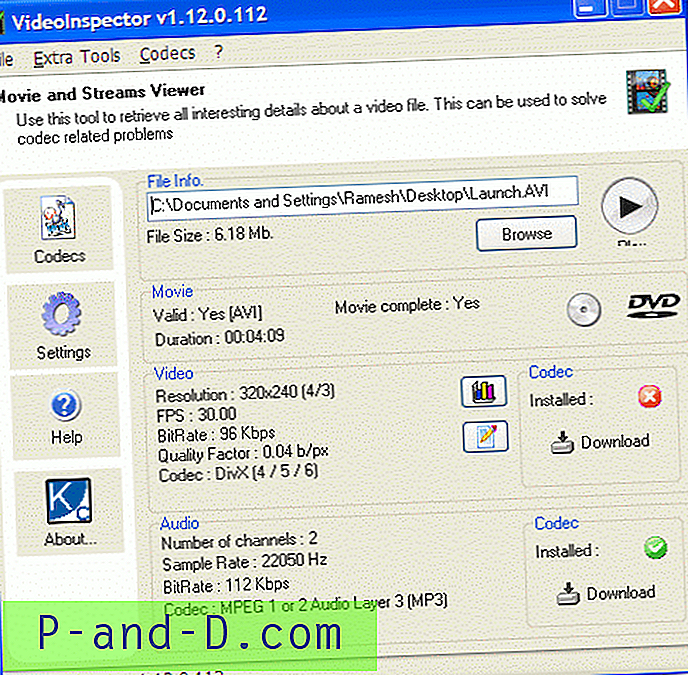Kaspersky Internet Security och Anti-Virus är mycket populära och väl respekterade kommersiella säkerhetsprodukter och ett rekommenderat val om du föredrar fler funktioner och skydd än ett gratis antivirusprogram erbjuder. Vi har också tidigare visat dig hur du får ett års licens för Kaspersky Antivirus 2013 helt gratis. Ett stort problem med de flesta säkerhetsprogramvaror har alltid varit att de sällan avinstallerar sig själva rent från din dator och kan också ha problem med installationen eftersom de måste ansluta sig djupt till ditt system.
Kaspersky Antivirus- och Internet Security-produkter har ofta drabbats av ett fel under installationsprocessen som förhindrar installation och ber om en omstart att fortsätta. Efter omstart kvarstår problemet:
Installation avbruten
Installationen avslutades för tidigt på grund av ett fel.

Även om det inte är lika utbrett som för några år tillbaka möter människor fortfarande felet och det är viktigt att se till att du lyckas få ditt betalda skydd att fungera. Här visar vi dig ett urval av lösningar som vi har hittat för att komma runt detta fel och låta din Kaspersky-produkt fortsätta installationen. Detta gäller alla versioner av Kaspersky Internet Security och Antivirus, och eventuellt PURE. 1. En återstående registernyckel
Det finns en registernyckel som kan skapas när du avinstallerar en äldre version av Kaspersky och av någon anledning blir denna nyckel kvar efter en omstart. Du måste ta bort en nyckel som heter avp ** _ post_uninstall från ditt register. ** motsvarar ett versionnummer av Kaspersky som aldrig tog bort nyckeln. Följ bara de enkla stegen nedan för att ta bort nyckeln från registret.
1. Håll Win-tangenten + R eller gå till Start -> Kör, skriv regedit och klicka på OK.
2. Navigera till:
HKEY_LOCAL_MACHINE \ SOFTWARE \ Microsoft \ Windows \ Currentversion \ Run
3. Expandera Kör och leta efter en registernyckel avp ** _ post_uninstall . Till exempel kan du hitta en som heter avp12_post_uninstall.
4. Högerklicka på avp ** _ post_uninstall-tangenten och välj Radera .
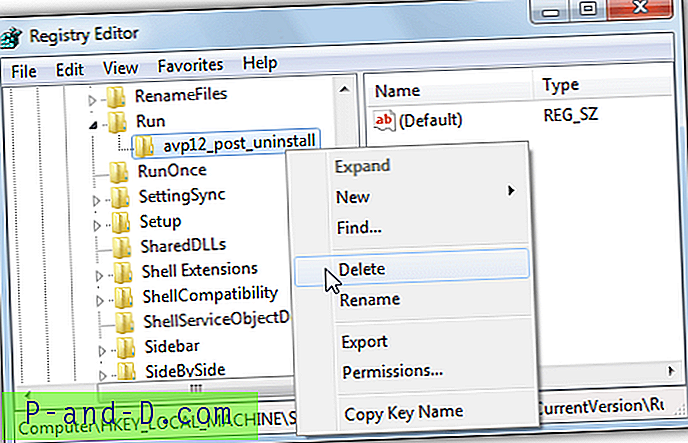
5. Försök nu att installera Kaspersky-produkten som normalt och förhoppningsvis har felmeddelandet försvunnit under installationen.
Detta är en snabb och enkel fix och värt att kontrollera, även om du är säker på att du inte har installerat Kaspersky tidigare. Observera att den här registernyckeln inte dyker upp i de flesta startinställningsverktyg som CCleaner eller Glary Utilities och måste kontrolleras manuellt.
2. Spår av ett tidigare säkerhetspaket
En av de vanligaste orsakerna till meddelandet “Installation avslutades för tidigt på grund av ett fel” är att Kaspersky-installationen har hittat spår från ett annat säkerhetspaket som kommer i vägen och stoppar installationen vidare. Även om Kaspersky-produkter nyligen har varit mycket bättre på att upptäcka dessa problem kan de fortfarande orsaka installationsprocessen.
Om du vet vilket säkerhetspaket du har installerat tidigare
Det är ganska enkelt att använda ett borttagningsverktyg för att rensa bort rester från ett tidigare antiviruspaket om du vet vad som har installerats. Ladda ner och kör verktyget för varje märke du har installerat på datorn, detta inkluderar också tidigare versioner av en Kaspersky-produkt. Vi har en omfattande lista med 26 avinstallations- och borttagningsverktyg för Internet Security och Antivirusprogram där du kan ladda ner och köra enskilda borttagningsverktyg. Kaspersky har också sina egna webbsidor med antivirusborttagningsverktyg med liknande verktyg och rekommendationer.

Om du inte vet vad som har installerats tidigare
Om du inte har någon aning om vilken säkerhetsprogramvara som har installerats tidigare kan du uppenbarligen inte ladda ner och köra ett specifikt borttagningsverktyg. Tack och lov kan ett program som heter AppRemover upptäcka och ta bort resterande data från många säkerhetsapplikationer inklusive de mest populära av Norton, McAfee, Bitdefender, Eset, AVG, Avira, Avast och naturligtvis Kaspersky.
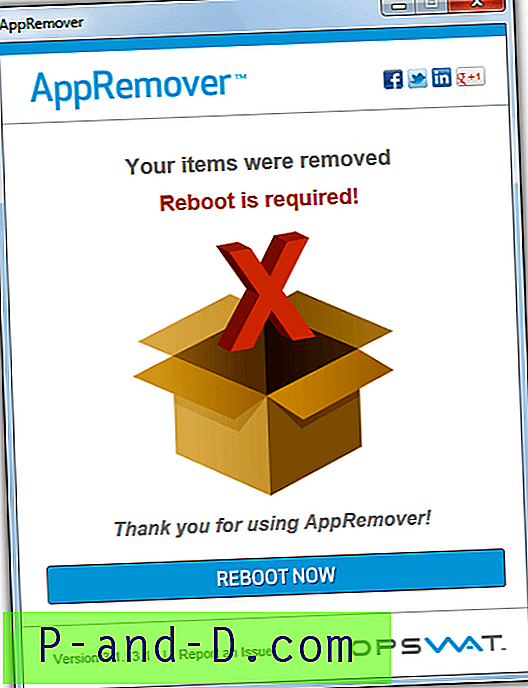
Ladda ner och kör AppRemover-körbara och vänta på resultaten från systemsökningen. Om det finns några rester av säkerhetsprogramvara har du möjlighet att välja dem för borttagning. Efter en omstart kan du försöka installera din Kaspersky-produkt igen.
3. En systemcache-fil
Det är känt att denna lösning fungerar i flera fall och nämns också på en Kaspersky-hjälpsida. Problemet kan orsakas av filen INFCACHE.1 som kan innehålla skadad information. INFCACHE.1 används för att lagra information om drivrutiner och inf-filplatser. Så här tar du bort den här filen:
För Windows XP
Det är lättare att ta bort INFCACHE.1-filen i XP eftersom den inte är skyddad av systemet. Tryck på Win-tangenten + R och skriv cmd i körrutan för att öppna en kommandotolk, skriv sedan:
del C: \ Windows \ inf \ infcache.1
Starta om systemet och försök igen Kaspersky-installationen. Du kan också helt enkelt bara bläddra till filen i Explorer även om ”visa alla filer” måste vara aktiverade i mappvisningsalternativ för att se den.
För Windows Vista och 7
I Windows Vista och 7 är INFCACHE.1 skyddad av systemtillstånd och kan inte bara raderas, du måste vara ägare först. Ladda ner Take Ownership som är en högerklick-menypost för att få ägande av filer och mappar. Dubbelklicka på reg-filen i arkivet för att importera data till ditt register och navigera sedan till:
C: \ Windows \ System32 \ Driver
Högerklicka på INFCACHE.1 och välj “Ta äganderätt” från snabbmenyn. Radera sedan INFCACHE.1-filen.
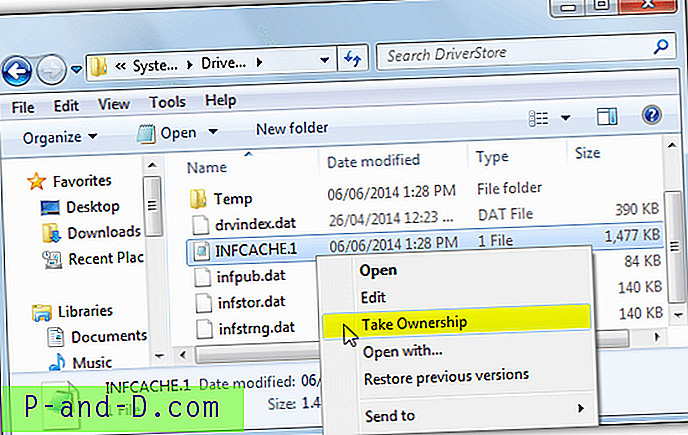
Den andra filen i zip-arkivet kan användas för att ta bort posten Take Ownership om du inte har mer användning för det. Starta om systemet och prova installationen igen. INFCACHE.1 finns inte i Windows 8 / 8.1.
4. Annan säkerhetsprogramvara som orsakar en konflikt
Medan Kaspersky-produkter nu är bättre på att upptäcka installerad och inkompatibel programvara, kan problem fortfarande uppstå för mindre känd programvara och få installationen att misslyckas. Det har också varit så att andra produkter från tredje part också ibland missas eller felaktigt upptäcks. Comodo Firewall har varit känt för att orsaka problem med Kaspersky Antivirus eftersom det kan upptäckas som Comodo Internet Security som inkluderar antiviruskomponenten.
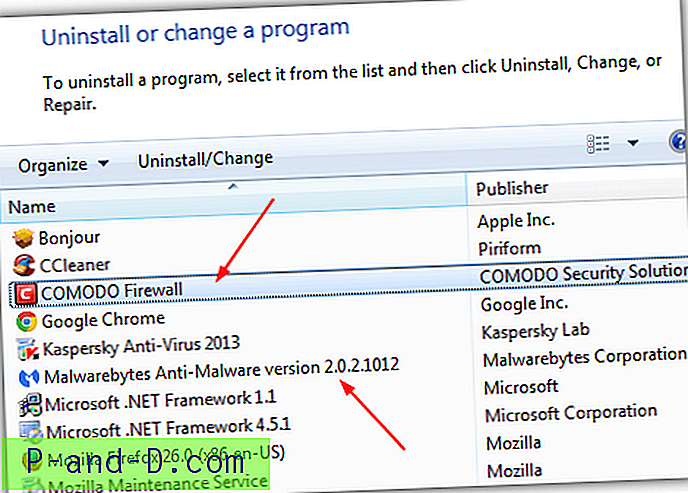
Även andra antivirus, brandvägg, antimalware eller antispionprogram som för närvarande är installerade kan vara ett problem. Den bästa lösningen är att avinstallera all annan säkerhetsprogramvara du har på systemet och försöka installera om Kaspersky. Använd också det dedikerade borttagningsverktyget från lösning 2. Om allt går bra och Kaspersky installeras korrekt installerar du den andra programvaran igen.
5. HOSTS-filen och registret
Även om dessa två sista metoder inte är kända för att vara en viktig faktor för att befria dig själv från installationsfelet, är de rekommendationer från Kaspersky-forumet, så det är värt att prova om allt annat misslyckas.
Vi rekommenderar att du helt enkelt laddar ner Microsoft Fix It 50267 som automatiskt återställer HOSTS-filen på Windows XP, Vista och 7. Windows 8-användare måste göra det manuellt, den här Microsofts supportsida berättar hur du återställer HOSTS-filen för alla Windows OS manuellt tillbaka till standard.
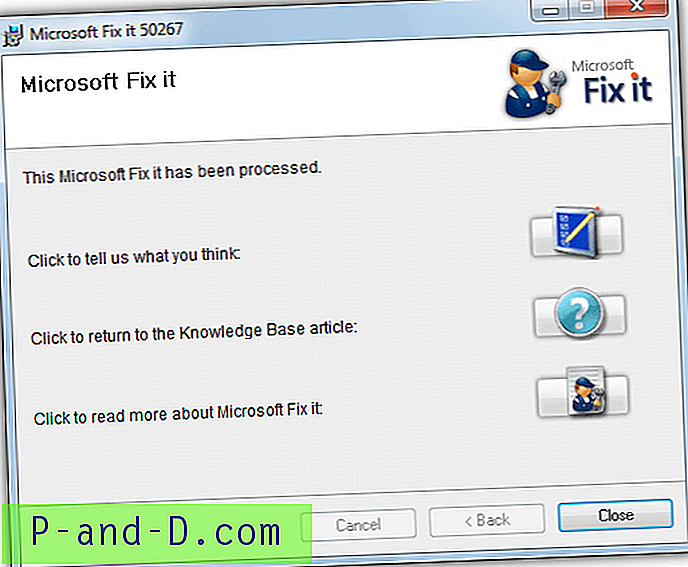
Vilket verktyg som är bäst för rengöring av register är mestadels en personlig åsikt. För mindre aggressiv rengöring rekommenderar vi CCleaner eller Glary Utilities, men för att ta bort mer oklara registernycklar kan något mer kraftfullt behövas. PowerTools Lite 2013 är en av de mest noggranna registerrensare som finns tillgängliga och rekommenderas för den här uppgiften.
1. Ladda ner PowerTools Lite 2013, installera och starta programmet.
2. Klicka på "Registry Cleaner". Om du inte har någon säkerhetsprogramvara för närvarande, klickar du också på "Ytterligare säkerhet" och avmarkerar "Antivirus- och Antimalware-programvara" och "Firewall-programvara", detta säger att programmet inte ska ignorera säkerhetsprogramvara vid skanning.
3. Tryck på Start och låt skanningen slutföras, tryck Ctrl + A för att välja alla poster i listan och klicka sedan på Fix. Stäng programmet och försök att installera Kaspersky efter omstart.
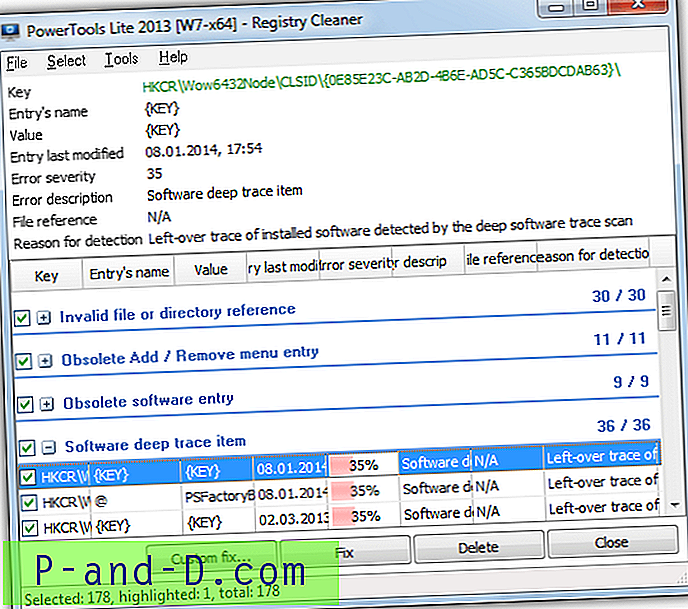
Om du stöter på andra problem som du misstänker bero på att registret är rent sparar PowerTools säkerhetskopior av alla korrigeringar så att du kan återställa de valda nycklarna.